Page 1

Завжди готові Вам допомогти
Зареєструйте свій виріб і отримайте підтримку тут:
www.philips.com/support
InSightHD M115E
InSightHD M115G
Посібник користувача
Page 2
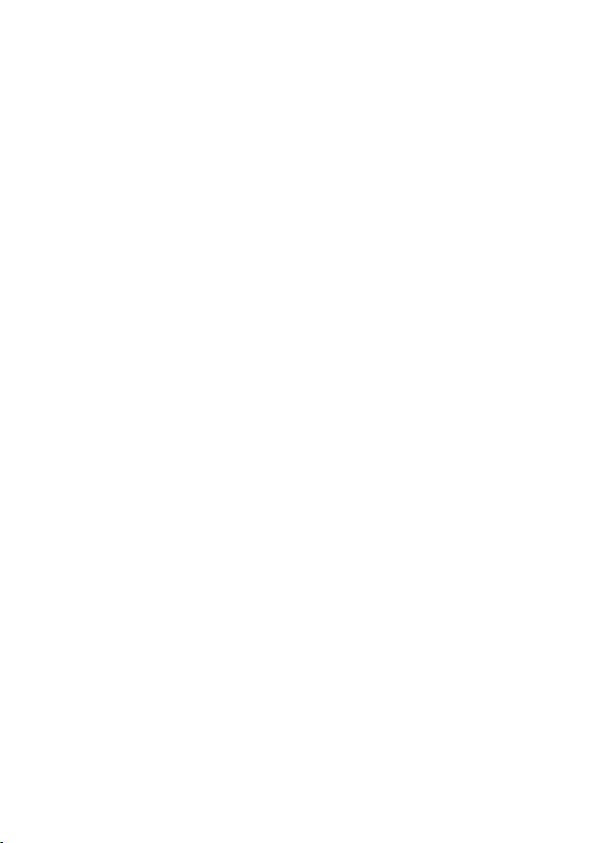
Page 3
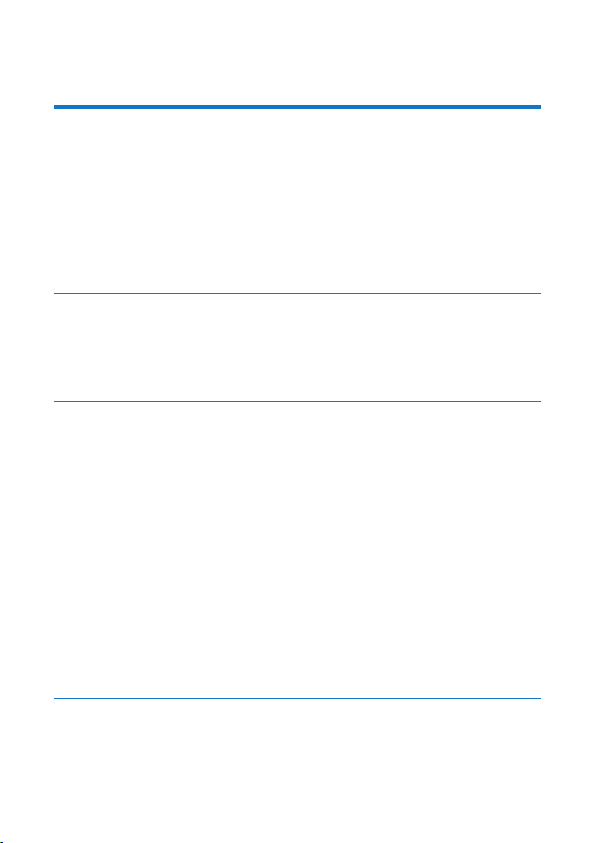
Зміст
1 Важливі заходи безпеки 3
Безпека 3
Відповідність стандартам 4
Турбота про довкілля 4
Примітка 5
Письмова пропозиція 5
2 Ваша нова система контролю 7
Загальний огляд 7
Встановлення на штатив 8
3 Налаштування 9
Налаштування системи контролю 9
Керування системами 11
Додавання системи контролю 11
Надання спільного доступу до системи контролю 12
Видалення системи контролю 13
Перейменування системи контролю 14
Перехід до іншого облікового запису 14
Вихід із поточного облікового запису 14
Скидання налаштувань 15
4 Використання 17
Перевірка з’єднання з мережею 17
1UK
Page 4
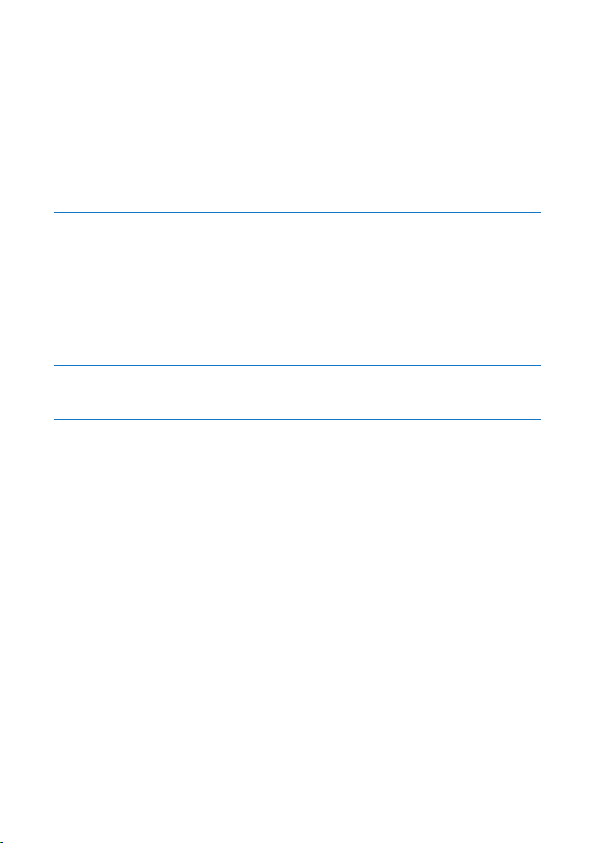
Перегляд відео в реальному часі 19
Використання додатка InSightHD 19
Використання веб-браузера 21
Налаштувати сповіщень 21
Перегляд сповіщень 22
5 Перевірка оновлень 25
Перевірка оновлень програмного забезпечення для системи
контролю 25
Оновлення системи контролю через Інтернет 25
Перевірка оновлень додатка 26
6 Технічні дані 27
7 Гарантія 29
2 UK
Page 5
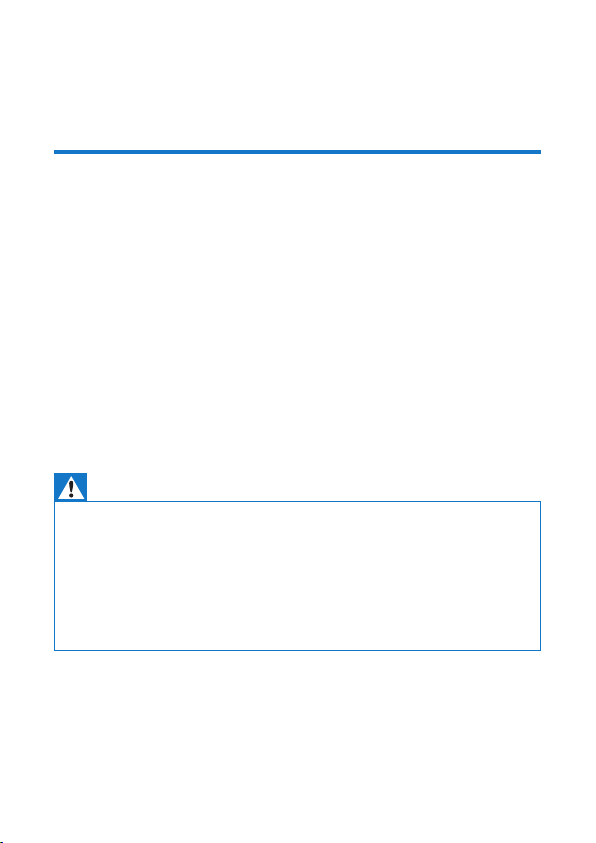
1 Важливі заходи безпеки
Безпека
Використовуйте лише приладдя, вказане виробником.
Використовуйте лише блоки живлення, вказані у посібнику користувача.
Уникайте витікання чи розбризкування води на пристрій.
Не ставте на пристрій жодних речей, які можуть пошкодити його (наприклад,
ємності з рідиною, запалені свічки тощо).
Під'єднання Wi-Fi на пристрої може перериватися електромагнітними або
іншими перешкодами. У такому разі під'єднання Wi-Fi відновлюється через
три хвилини після усунення перешкод і система продовжує працювати в
нормальному режимі.
Внесення змін до виробу може становити небезпеку впливу
електромагнітного опромінення або спричинити виникнення небезпечних
ситуацій.
Попередження
• Ніколи не знімайте корпус виробу.
• Деталі цього виробу не можна змащувати.
• Ніколи не ставте виріб на інше електричне обладнання.
• Зберігайте пристрій подалі від прямих сонячних променів, джерел відкритого вогню або
тепла.
• Слідкуйте за тим, щоб кабель живлення, штекер чи адаптер завжди можна було легко
від'єднати від мережі.
• Якщо для вимикання пристрою використовується штекер адаптера для безпосереднього
підключення, слід стежити за його справністю.
3UK
Page 6
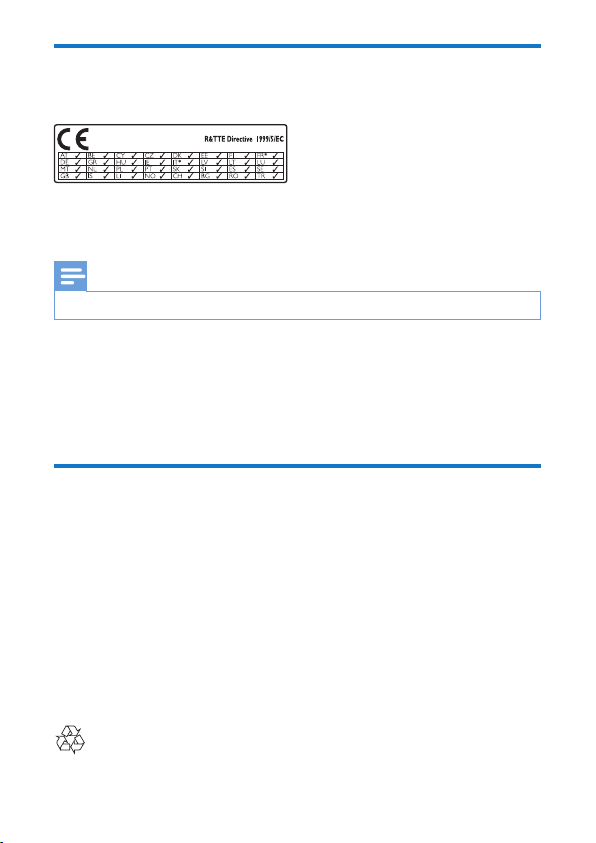
Відповідність стандартам
Цей виріб відповідає вимогам Директиви 1999/5/EC.
Примітка
• Табличка з даними знаходиться на дні пристрою.
Заява про відповідність
Цим повідомленням компанія Gibson Innovations стверджує, що цей виріб
відповідає важливим вимогам та іншим відповідним умовам Директиви
1999/5/EC. Заяву про відповідність можна знайти на веб-сайті www.p4c.philips.
com.
Турбота про довкілля
Інформація про довкілля
Для упаковки виробу було використано лише потрібні матеріали. Ми подбали
про те, щоб упаковку можна було легко розділити на три види матеріалу:
картон (коробка), пінополістирол (амортизуючий матеріал) та поліетилен
(пакети, захисний пінопластовий лист).
Система містить матеріали, які в розібраному вигляді можна здати на
переробку та повторне використання у відповідний центр. Утилізуйте
пакувальні матеріали та непотрібні пристрої відповідно до місцевих правових
норм.
Утилізація старого виробу
4 UK
Page 7
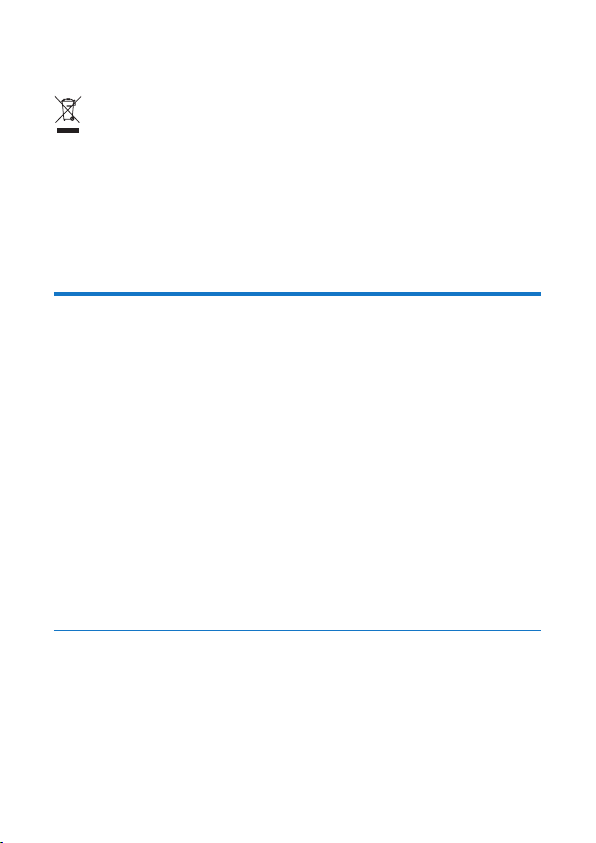
Виріб виготовлено з високоякісних матеріалів і компонентів, які можна
переробити та використовувати повторно.
Цей символ на виробі означає, що цей виріб відповідає вимогам Директиви
ЄС 2012/19/EU. Дізнайтеся про місцеву систему розділеного збору
електричних та електронних пристроїв. Дотримуйтесь місцевих правил і не
утилізуйте цей виріб зі звичайними побутовими відходами. Належна утилізація
старих виробів допоможе запобігти негативному впливу на навколишнє
середовище та здоров’я людей.
Примітка
Попередження
• У бездротовій мережі Wi-Fi чи 3G на смартфоні може виникати 10- або
15-секундна затримка передачі відео та аудіо.
Ви використовуєте Philips InSightHD, що надається iVideon Inc., на свій
ризик. Gibson Innovations та її дочірні компанії (окремо чи разом “Gibson
Innovations”) не несуть відповідальності за роботу такого додатка,
як Philips InSightHD, чи відповідно його використання Вами, і Gibson
Innovations не нестиме пов’язаної з цим фінансової відповідальності.
• Ця система контролю за домом є допоміжним пристроєм. Вона не
заміняє нагляду за домом і не повинна використовуватися у таких цілях.
* Функцію бездротової локальної мережі і локальної мережі Ethernet
ліцензовано виключно для використання у приміщенні.
Письмова пропозиція
Компанія Gibson Innovations пропонує на замовлення повну копію
відповідного вихідного тексту пакету програм із відкритим кодом та
відповідним захистом авторських прав, що дозволяється відповідними
ліцензіями.
5UK
Page 8
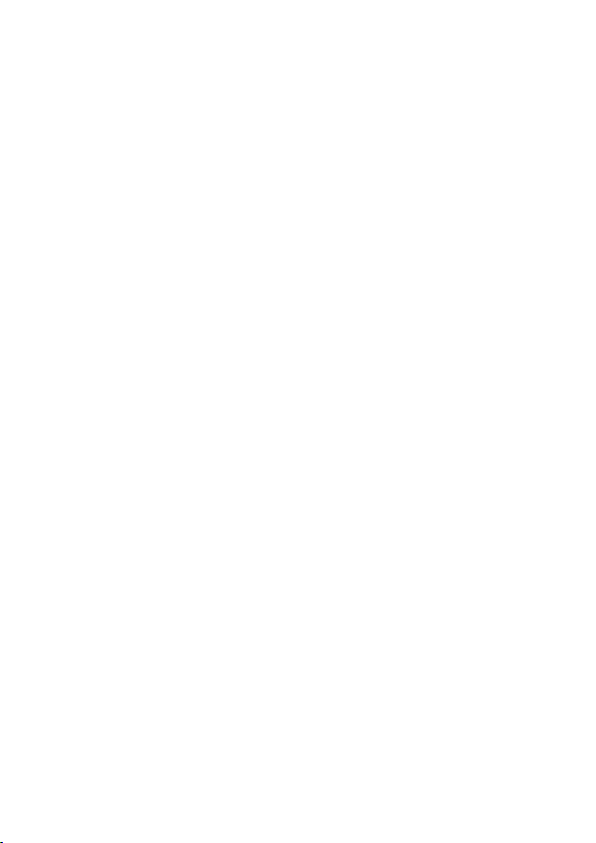
Ця послуга дійсна впродовж трьох років після придбання продукту. Для
отримання вихідного коду звертайтеся на open.source@philips.com. Якщо Ви
не бажаєте використовувати електронну пошту або не отримали жодного
підтвердження впродовж тижня після надсилання листа на цю електронну
адресу, то напишіть звичайного листа за адресою: Open Source Team, Gibson
Innovations Limited, 5/F, Philips Electronics Building, 5 Science Park East Avenue,
Hong Kong Science Park, Shatin, New Territories, Hong Kong (Гонконг). Якщо
впродовж тривалого часу Ви не отримаєте підтвердження про прочитання
свого листа, пишіть на електронну адресу, вказану вище.
Технічні характеристики виробів можуть бути змінені без попередження.
Philips та емблема щита Philips є зареєстрованими товарними знаками
Koninklijke Philips N.V. і використовуються за ліцензією Koninklijke Philips
N.V. Компанія Gibson Innovations залишає за собою право у будь-який
момент змінювати вироби, не зобов’язуючись відповідним чином змінювати
попередньо реалізовані вироби.
6 UK
Page 9

2 Ваша нова система
e
a
b
c
d
контролю
Загальний огляд
a USB-роз’єм
• для з’єднання з адаптером змінного/постійного струму (з
комплекту) через USB-кабель
b Індикатор стану
c Мікрофон
d Об’єктив камери
e RESET
• Натисніть отвір за допомогою гострого кінця паперової скріпки
(див. 'Скидання налаштувань' на сторінці 15).
7UK
Page 10
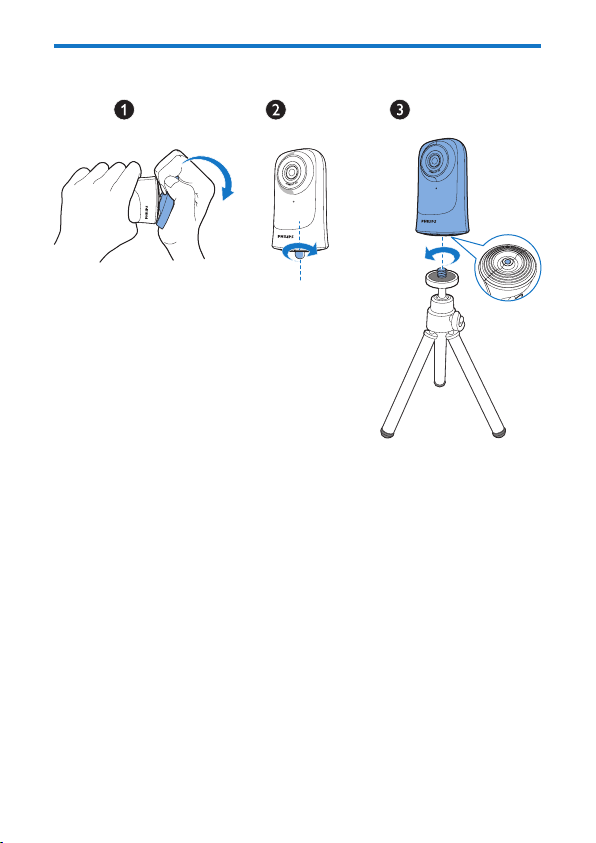
Встановлення на штатив
За потреби систему контролю можна встановити на штатив (не входить у
комплект).
8 UK
Page 11

3 Налаштування
Налаштування системи контролю
За допомогою додатка Philips InSightHD можна переглядати і
прослуховувати свій дім із мобільного пристрою.
1 Розмістіть систему якомога ближче до бездротового маршрутизатора
для забезпечення найкращого з’єднання.
2 Завантажте та встановіть додаток Philips InSightHD.
a Створіть свій обліковий запис.
b Виконайте вказівки на екрані, щоб завершити налаштування.
9UK
Page 12

Philips InSightHD
+
Create account
iOSAndroid
Тримайте свій мобільний пристрій нерухомо під час сканування QRкоду.
3 Перевіряйте стан індикатора, щоб дізнаватися про стан налаштування
та з’єднання:
Індикатор Стан системи контролю
Світиться жовтим
світлом
10 UK
Увімкнення та запуск системи
Page 13

Повільно блимає жовтим
світлом
Швидко блимає зеленим
світлом
Світиться зеленим
світлом
» Після успішного з’єднання можна зареєструвати систему контролю під
своїм обліковим записом у додатку Philips InSightHD.
Керування системами
У додатку Philips InSightHD можна додавати або вилучати системи контролю
з облікового запису і надавати доступ до них членам сім’ї і друзям.
Додавання системи контролю
1 На головному екрані натисніть .
Готовність до налаштування через Wi-Fi та
QR-код
QR-код отриманий додатком Philips
InSightHD
Успішне підключення через додаток Philips
InSightHD
2 Виконайте вказівки на екрані, щоб завершити налаштування (див.
'Налаштування системи контролю' на сторінці 9).
11UK
Page 14

Примітка
• Переконайтеся, що Ваша система контролю підтримується додатком Philips InSightHD
Надання спільного доступу до системи контролю
1 Перейдіть до екрана відтворення. (див. 'Використання додатка
InSightHD' на сторінці 19)
2 Торкніться / , щоб вибрати .
3 Торкніться "Add" (Додати).
4 Виконайте вказівки на екрані, щоб ввести електронну пошту.
» Отримувачу буде надіслано запрошення.
» Щоб стати користувачем, отримувачу необхідно створити
обліковий запис, дотримуючись екранних вказівок.
Припинення спільного доступу до системи контролю
Видаліть користувача, щоб припинити його доступ до системи контролю.
• У меню виберіть користувача, після чого торкніться .
12 UK
Page 15

Видалення системи контролю
• Перейдіть до екрана відтворення. (див. 'Використання додатка
InSightHD' на сторінці 19) Торкніться / , щоб вибрати .
Порада
• Видаліть систему контролю зі свого облікового запису, коли перейдете до іншого облікового
запису.
13UK
Page 16

Перейменування системи контролю
• Перейдіть до екрана відтворення. (див. 'Використання додатка
InSightHD' на сторінці 19) Торкніться / , щоб вибрати .
Перехід до іншого облікового запису
1 Видаліть системи контролю з поточного облікового запису (див.
'Видалення системи контролю' на сторінці 13) .
2 На мобільному пристрої запустіть додаток Philips InSightHD. Увійдіть в
новий обліковий запис.
3 Додайте системи контролю (див. 'Додавання системи контролю' на
сторінці 11).
Вихід із поточного облікового запису
Щоб увійти в інший обліковий запис, виконайте наведені нижче дії для виходу
із поточного облікового запису:
• На головному екрані торкніться , щоб вибрати .
14 UK
Page 17

Скидання налаштувань
Скидайте з’єднання Wi-Fi, коли:
• існують проблеми зі з’єднанням Wi-Fi системи контролю.
Індикатор Стан системи контролю
Повільно блимає жовтим
світлом
• За допомогою гострого кінця паперової скріпки коротко натисніть
отвір RESET і відпустіть.
» Індикатор стану починає світитися жовтим світлом без блимання.
» Коли індикатор стану почне повільно блимати жовтим світлом,
виконайте екранні вказівки щодо налаштування. (див. 'Налаштування
системи контролю' на сторінці 9)
» Коли індикатор стану починає світитися зеленим світлом без
блимання, з’єднання успішно встановлено.
Локальне з’єднання Wi-Fi втрачено
15UK
Page 18

16 UK
Page 19

4 Використання
Перевірка з’єднання з мережею
Після успішного з’єднання через додаток Philips InSightHD за допомогою
системи контролю можна переглядати або прослуховувати власний дім на
мобільному пристрої через локальну мережу Wi-Fi, а також дистанційно через
мобільну мережу.
• Індикатор стану на системі контролю має світитися зеленим світлом без
блимання.
Якщо цей індикатор відображає один із поданих станів, можливі
проблеми під’єднання до системи контролю:
Індикатор
стану
Проблеми Проблеми з під’єднанням до локальної мережі Wi-Fi
Вирішення Скиньте з’єднання Wi-Fi (див. 'Скидання налаштувань'
Повільно блимає жовтим світлом
на сторінці 15)
17UK
Page 20

Порада
• Якщо Ви встановили новий бездротовий маршрутизатор, виконайте кроки 1–3 майстра із
запуску, щоб під’єднати систему контролю до нового маршрутизатора (див. 'Додавання
системи контролю' на сторінці 11).
Індикатор
стану
Проблеми Проблеми з під’єднанням до Інтернету
Вирішення Перевірте під’єднання до Інтернету в мережі, до якої
• На мобільному пристрої перевірте під’єднання до мережі через
виявлення додатка Philips InSightHD в мережі/офлайн.
Повільно блимає зеленим світлом
під’єднано систему контролю.
Якщо система відображається на мобільному пристрої як така, що
перебуває не в мережі, перевірте під’єднання до Інтернету в мережі, до
якої під’єднано мобільний пристрій.
18 UK
Page 21

Перегляд відео в реальному часі
Використання додатка InSightHD
1 На головному екрані торкніться мініатюри для перегляду відео в
реальному часі.
» Перейдіть до екрана відтворення.
2 На екрані відтворення відео в реальному часі можна торкнутися відео
для призупинення та відновлення відтворення.
19UK
Page 22

Living room (local)
9:07:22 am (Live)
Add cloud recording
3 На екранах торкайтеся піктограм для вибору параметрів:
: додавання більшої кількості систем контролю до поточного
облікового запису в додатку Philips InSightHD.
: перехід до меню параметрів.
/ : вибір параметрів налаштування для поточної системи контролю.
: перевірка сповіщень.
: знімки поточної сцени.
Вибір якості відео
Виберіть якість відео для покращення потокового передавання відео за
слабкого сигналу мережі.
1 На головному екрані натисніть .
20 UK
Page 23

2 Виберіть > .
• Auto (Авто): система контролю визначає оптимальне налаштування
для потокового передавання відео.
• Low/Medium/High (Низька/Середня/Висока): виберіть якість відео
відповідно до поточного під’єднання до Інтернету.
Використання веб-браузера
Перейдіть на сторінку http://insight.ivideon.com для перегляду відео в
реальному часі. Увійдіть до свого облікового запису у Philips InSightHD.
Налаштувати сповіщень
Сповіщення про рух та звуки інформують Вас про зміни вдома. Якщо
потрібно, виберіть рівень чутливості.
1 Щоб налаштувати сповіщення, переконайтеся, що система контролю є в
мережі (див. 'Перевірка з’єднання з мережею' на сторінці 17).
» Коли система контролю є в мережі, можна вибрати параметри
сповіщень.
2 На екрані відтворення торкніться / .
21UK
Page 24

3 Торкніться або , щоб перейти до меню параметрів для виявлення
руху чи звуків:
a Посувайте повзунок для увімкнення або вимкнення.
b Якщо потрібно, виберіть рівень чутливості.
c Для виявлення руху перетягніть куточки рамки для вибору
області виявлення.
Перегляд сповіщень
• У разі виявлення руху чи звуків Ви можете отримувати сповіщення про
такі події на мобільний пристрій.
• Щоб перевірити список подій, зробіть наступне:
На головному екрані торкніться > .
22 UK
Page 25

» Можна перевірити список подій на усіх системах контролю.
Також можна торкнутися на екрані відтворення.
» Можна перевірити список подій на поточній системі контролю.
Перегляд сповіщень через підписку
Підписавшись на послуги, можна записувати відео подій, в яких було виявлено
рухи чи звуки, у службу хмарного зберігання.
1 На екрані відтворення торкніться / , щоб вибрати .
23UK
Page 26

2 Виберіть потрібний варіант підписки.
24 UK
Page 27

5 Перевірка оновлень
Перевірка оновлень програмного забезпечення для системи контролю
• Перейдіть до екрана відтворення. (див. 'Використання додатка
InSightHD' на сторінці 19) Торкніться / > .
Оновлення системи контролю через Інтернет
1 Під’єднайте мобільний пристрій до мережі Wi-Fi.
2 Перейдіть до екрана відтворення. (див. 'Використання додатка
InSightHD' на сторінці 19) Торкніться / > .
25UK
Page 28

3 Виконайте вказівки на екрані, щоб завершити оновлення.
Перевірка оновлень додатка
У разі наявності оновлення для додатка Philips InSightHD Ви можете
отримувати повідомлення на мобільний пристрій. Виконайте вказівки на
екрані, щоб завершити оновлення.
26 UK
Page 29

6 Технічні дані
Потужність
• Адаптер змінного струму
Температура і вологість
• Робоча температура і вологість
Під’єднання
Wi-Fi 802,11 b/g/n, 2,4 ГГц
Додатки
Платформа: iOS 7 або пізнішої версії (включаючи iPhone 4S, iPhone 5, iPhone
5C, iPhone 5S, iPhone 6, iPhone 6 Plus, iPad 3-го покоління, iPad 4-го покоління,
iPad Air, iPad Air 2, iPod touch 5-го покоління), Android 4.1 або пізнішої версії
Об’єктив
• Режим фокусу
• Діафрагма
• Кут огляду (по-діагоналі)
• Діапазон фокусування
Відео
• Розподільна здатність
• Відеоформат
Звук
• Вхід
Модель: ASUC30a-050060 (a = e, b, a, c, i, f, g)
адаптер живлення для безпосереднього підключення з вихідним
роз’ємом USB і типом штекера для різних країн (e = штекер для
Європи, b = штекер для Великобританії, a = штекер для США, c =
штекер для Австралії, i = штекер для Китаю, f = штекер для Кореї, g
= штекер для Японії)
Вхід: змінний струм 100–240 В, 50/60 Гц; 0,3 А
Вихід: постійний струм 5 В, 0,6 А
від 0 °C до 40 °C, від 30% до 80%
Фіксований
F2,6 ± 5%
58 ± 5% градусів
від 0,6 м до нескінченності
Передача даних через Wi-Fi: 720p (висока чіткість)
H. 264
27UK
Page 30

Високочутливий мономікрофон
• Аудіоформат
AAC
28 UK
Page 31

7 Гарантія
Щоб отримати інформацію про гарантію на виріб, відвідайте веб-сайт www.
philips.com/support.
29UK
Page 32

2015 © Gibson Innovations Limited. Усі права
застережено.
Цей виріб виготовлено компанією Gibson Innovations
Ltd. і він реалізується під її відповідальність, також
Gibson Innovations Ltd. виступає гарантом стосовно
цього виробу.
Philips і емблема щита Philips є зареєстрованими
товарними знаками Koninklijke Philips N.V. і
використовуються за ліцензією Koninklijke Philips N.V.
M115_12_UM_V2.0 wk1521.2
